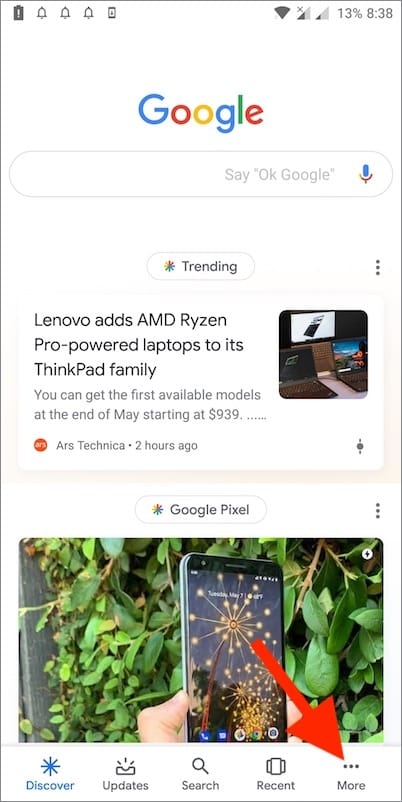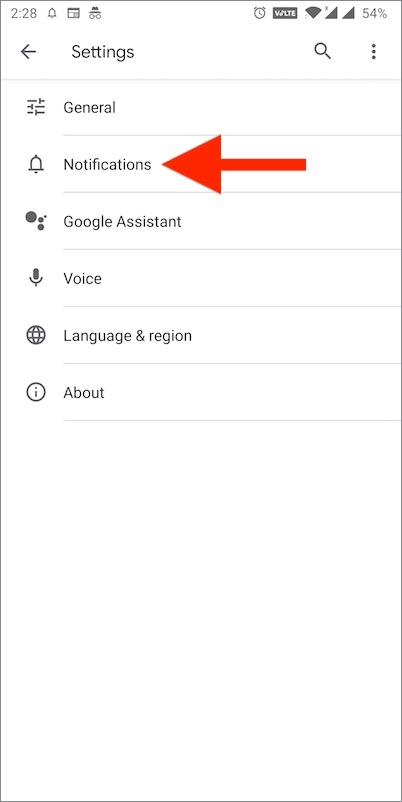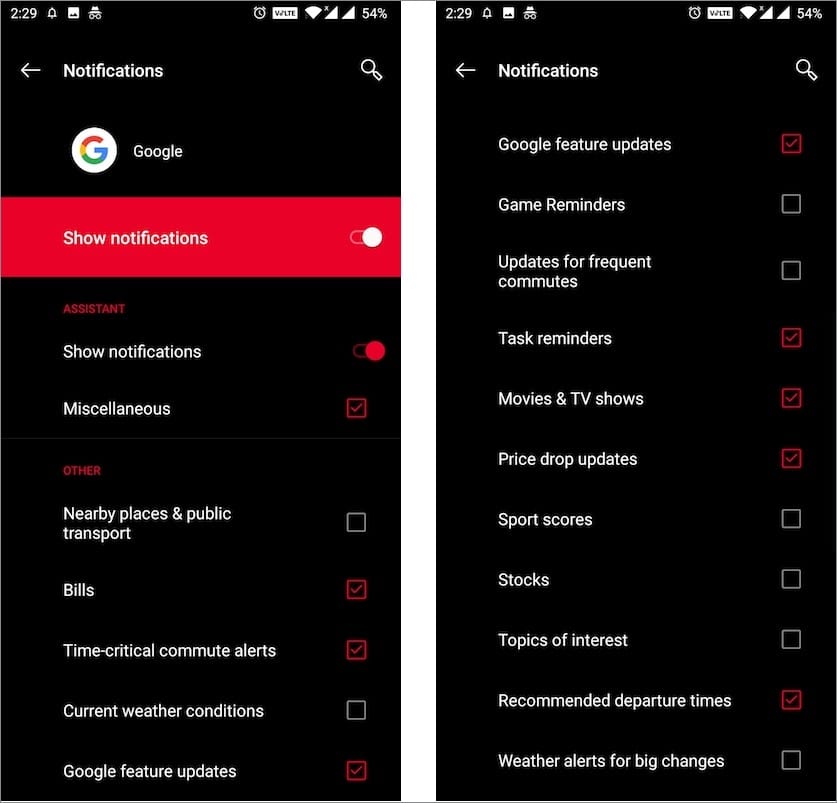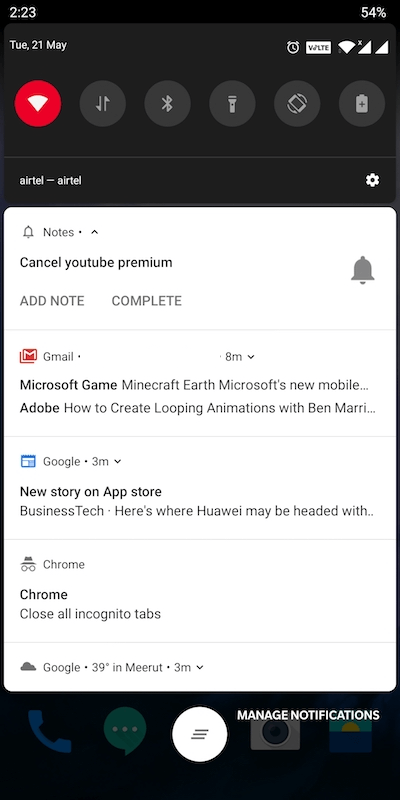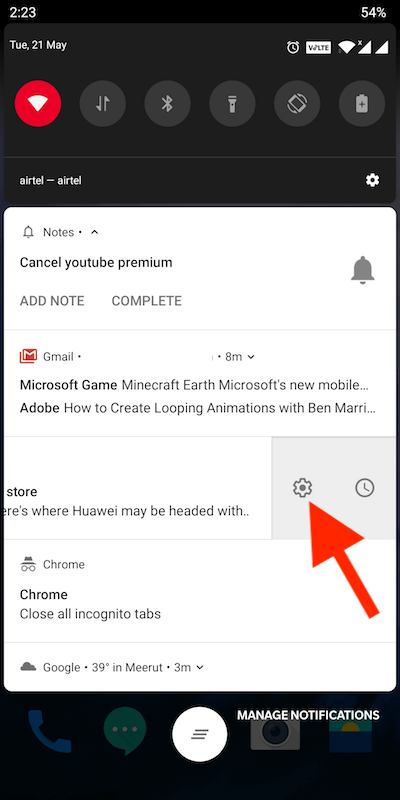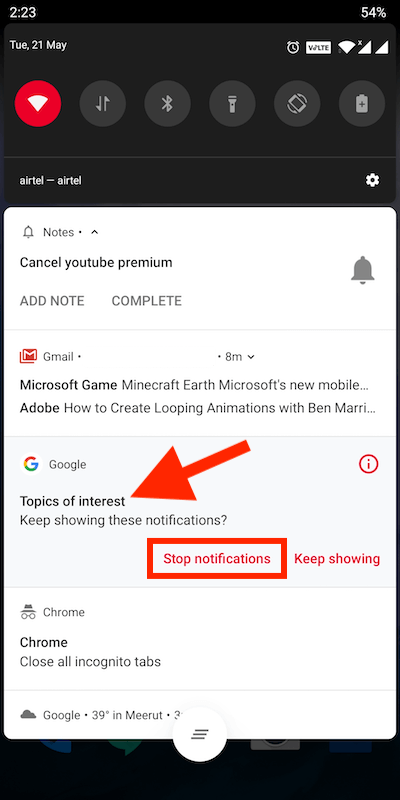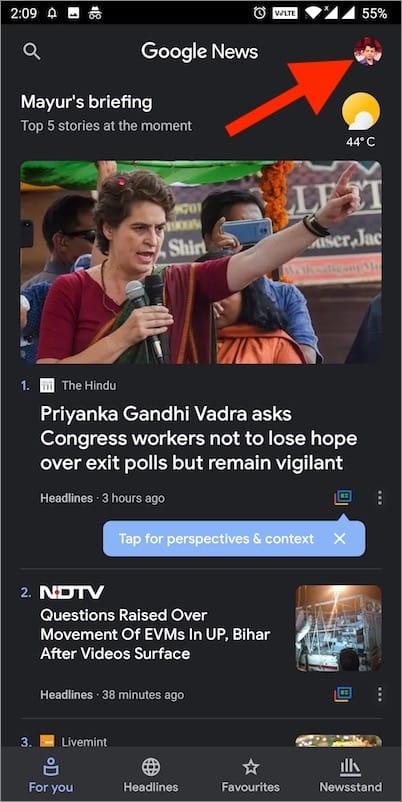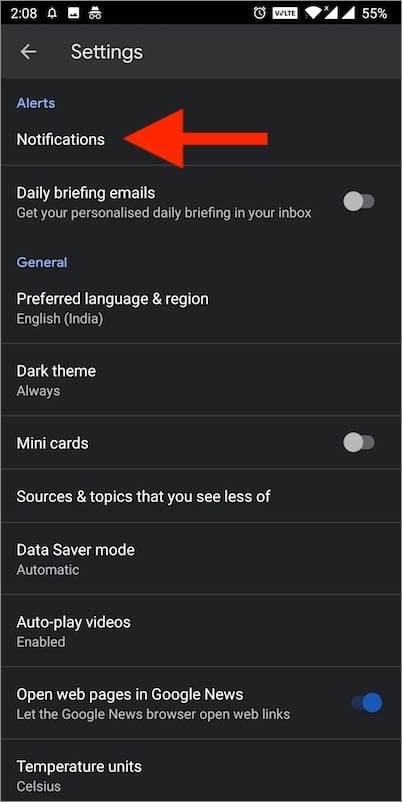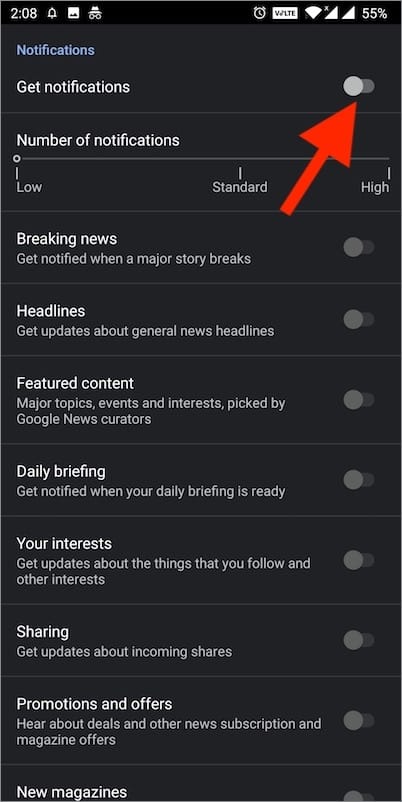Madalas naming nakikita ang mga notification na "Bagong kwento" na lumalabas kahit na hindi naka-install ang Google News app sa aming Android device. Ang mga alerto sa kwento ng balita na ito na ipinapakita sa shade ng mga notification ay aktwal na na-trigger ng Google app. Gaya ng alam mo nang husto, ang Google app ay paunang naka-install sa lahat ng Android device sa buong mundo kasama ang China bilang isang exception. Ang Discover Feed (dating Google Feed) isinama sa Google app ang responsable para sa mga push notification na ito.
Kung minsan, maaari mong makitang nakakainis at hindi kailangan ang mga notification ng balita sa Google. Sa ganoong sitwasyon, maaari mo lang i-off ang mga notification ng balita mula sa Google. Ang paggawa nito ay pipigilan ang mga alerto sa balita ng Google na lumabas sa lugar ng mga notification pati na rin sa lock screen. Narito kung paano mo ito magagawa sa mga Android phone na nagpapatakbo ng pinakabagong bersyon ng Google app.
I-off ang mga notification sa News story mula sa Google
- Buksan ang Google app.
- I-tap ang Higit pa mula sa kanang bahagi sa ibaba.
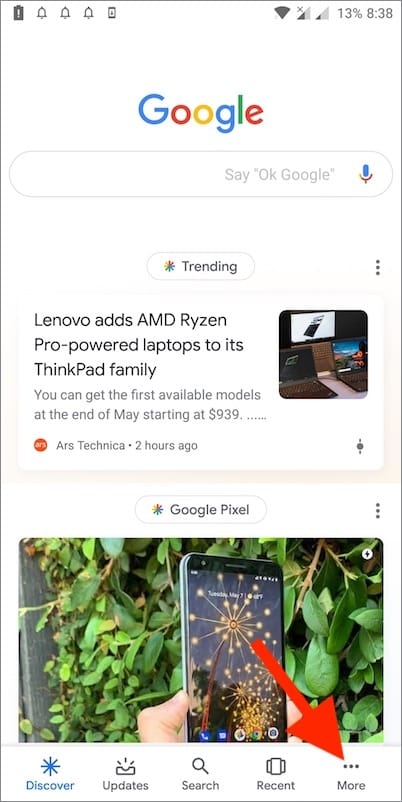
- Pumunta sa Mga Setting at buksan ang Mga Notification.
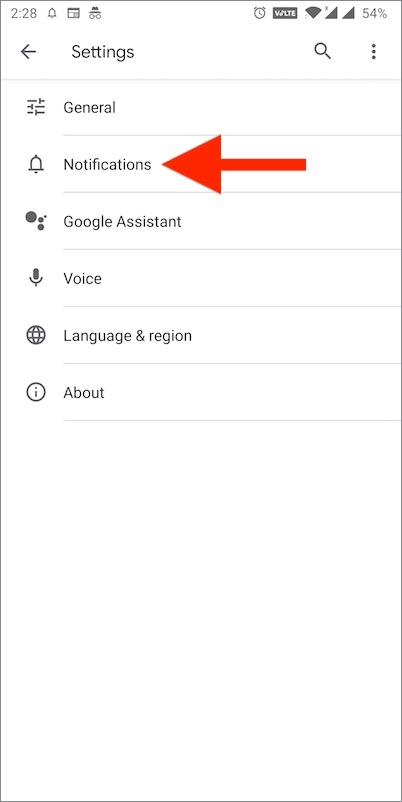
- Sa ilalim ng Iba pa, alisan ng check ang mga kategorya kung saan hindi mo gustong makuha ang mga notification. Opsyonal, maaari mo ring i-off ang mga notification para sa Google Assistant.
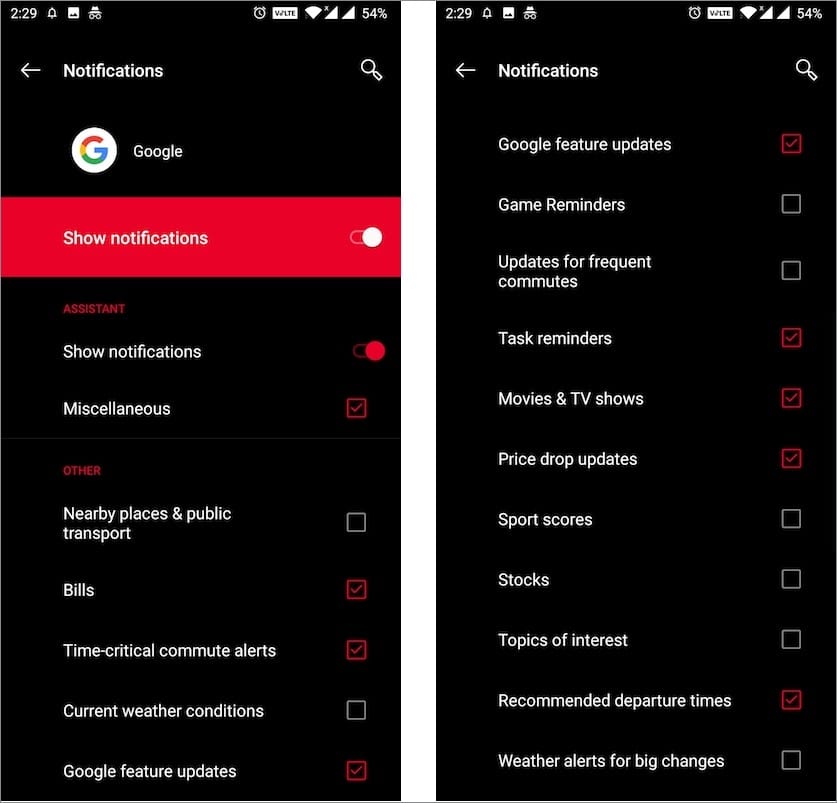
Ayan yun! Ang mga notification na lumalabas mula sa iba't ibang kategorya tulad ng mga marka ng Sports, Stocks, at Mga Paksa ng interes ay hindi ka na aabalahin.
BASAHIN DIN: Paano I-off ang Google Discover Feed
Hanapin kung aling kategorya ang nagpadala ng push notification
Maaari mo ring malaman ang eksaktong kategorya kung saan nagmula ang isang partikular na notification. Upang gawin ito, sundin ang mga hakbang sa ibaba.
- Mag-swipe pakaliwa sa kalahati sa ilang partikular na notification ng bagong kuwento.
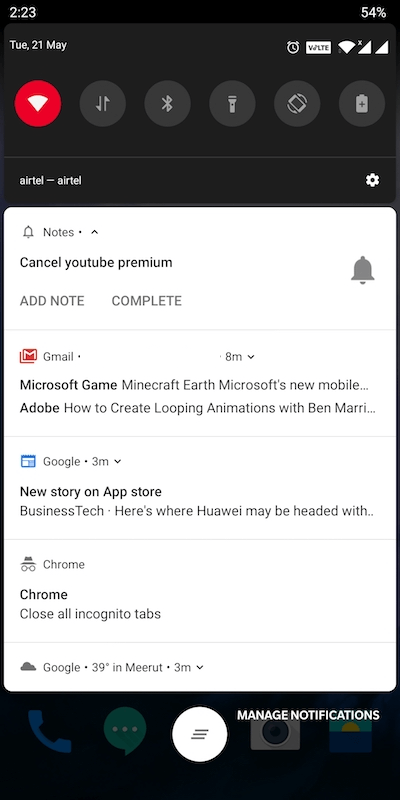
- I-tap ang icon na gear.
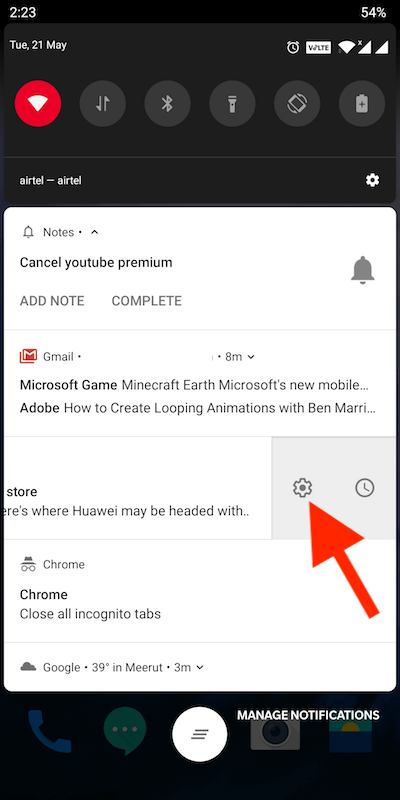
- Tingnan ang kategorya ng magulang. (Mga paksa ng interes sa kasong ito)
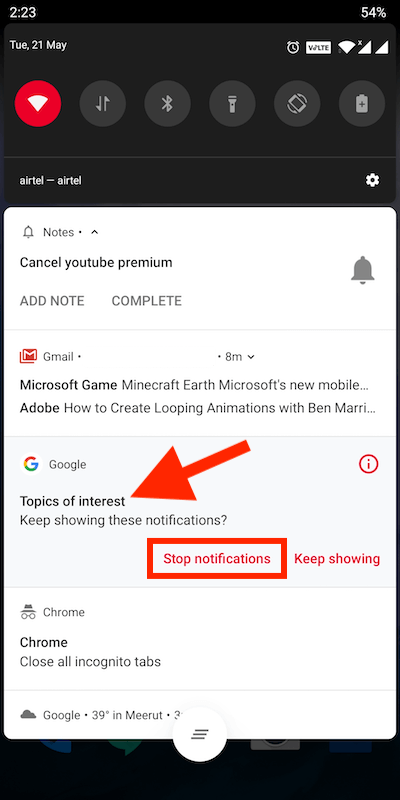
- Ngayon bumalik sa mga setting ng Mga Notification sa Google app.
- I-off lang ang mga notification mula sa partikular na kategoryang iyon.
Tip: Maaari mo ring i-tap ang "Ihinto ang mga notification" mula sa loob ng shade ng mga notification upang mabilis na ihinto ang mga alerto para sa indibidwal na kategoryang iyon.
Paano Ihinto ang mga notification sa Google News
Sa kabilang banda, kung gusto mong ihinto ang mga notification mula sa Google News app, mag-iiba ang mga hakbang.
- Buksan ang Google News app.
- I-tap ang icon ng iyong profile sa kanang bahagi sa itaas.
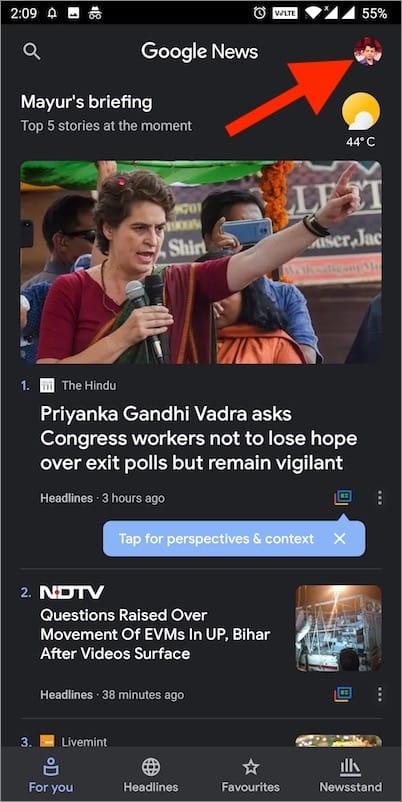
- Pumunta sa Mga Setting at piliin ang Mga Notification.
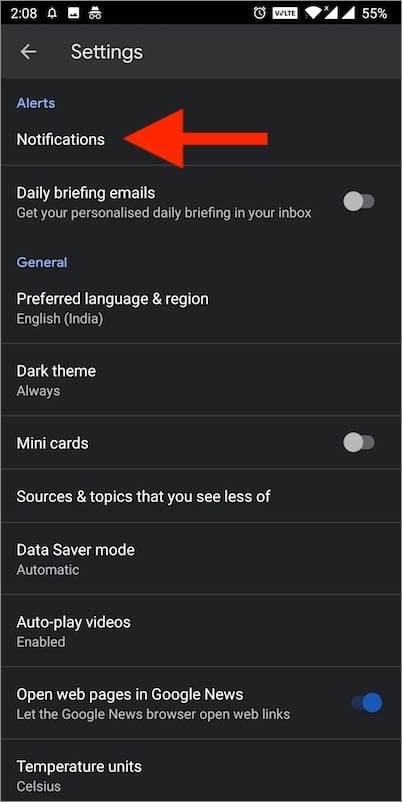
- Itakda ang intensity sa Low kung gusto mong makatanggap ng mas kaunting notification.
- Upang ganap na ihinto ang mga notification mula sa lahat ng kategorya, i-off ang toggle para sa "Kumuha ng mga notification."
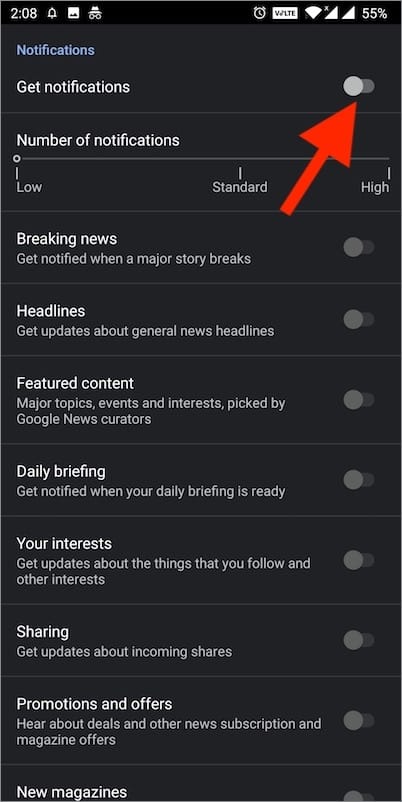
Ngayon, hindi ka na makakatanggap ng anumang uri ng mga notification mula sa Google News app. Bagama't maaari mong patuloy na suriin ang mga balita at iba pang mga paksa ng interes mula sa app ng balita.
Mga Tag: GoogleGoogle DiscoverNewsNotificationsStop Notifications